Introduction à la façon de définir l'heure d'arrêt automatique dans Win10
Comment définir l'heure d'arrêt automatique dans Win10 ? Certains utilisateurs utilisent Win10 car ils ne peuvent pas rester à côté de l'ordinateur, mais ils souhaitent éteindre l'ordinateur lorsqu'il atteint l'objectif. Que doivent-ils faire à ce moment-là ? en définissant l'heure d'arrêt automatique. Pour ce problème, ce qui suit est une introduction à la façon de définir l'heure d'arrêt automatique dans win10. Cette méthode est très simple et les utilisateurs peuvent la compléter à l'aide de l'invite de commande.
Comment définir l'heure d'arrêt automatique dans Win10
1. Tout d'abord, appuyez sur la touche de raccourci "WN+X" du clavier pour ouvrir "Invite de commandes (administrateur)", puis entrez la commande d'arrêt "shutdown" et appuyez sur. Entrez , vous pouvez afficher la description de l'utilisation et des paramètres de la commande d'arrêt ;

2. Selon la description de l'utilisation et des paramètres de la commande d'arrêt, nous pouvons comprendre que pour obtenir un arrêt automatique, vous pouvez entrer la commande suivante : shutdown-s-t300";
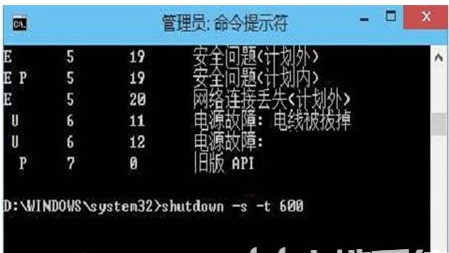
3. Ensuite, appuyez sur Entrée et le système affichera un rappel "Vous serez déconnecté et Windows sera arrêté dans 10 minutes."
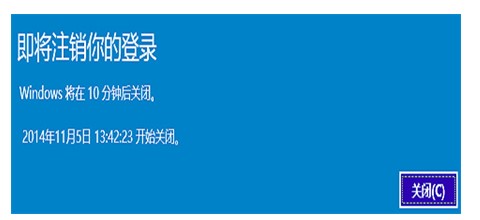
Ce qui précède concerne la façon de définir l'heure d'arrêt automatique dans Win10. J'espère que cela pourra aider tout le monde.
Ce qui précède est le contenu détaillé de. pour plus d'informations, suivez d'autres articles connexes sur le site Web de PHP en chinois!

Outils d'IA chauds

Undresser.AI Undress
Application basée sur l'IA pour créer des photos de nu réalistes

AI Clothes Remover
Outil d'IA en ligne pour supprimer les vêtements des photos.

Undress AI Tool
Images de déshabillage gratuites

Clothoff.io
Dissolvant de vêtements AI

AI Hentai Generator
Générez AI Hentai gratuitement.

Article chaud

Outils chauds

Bloc-notes++7.3.1
Éditeur de code facile à utiliser et gratuit

SublimeText3 version chinoise
Version chinoise, très simple à utiliser

Envoyer Studio 13.0.1
Puissant environnement de développement intégré PHP

Dreamweaver CS6
Outils de développement Web visuel

SublimeText3 version Mac
Logiciel d'édition de code au niveau de Dieu (SublimeText3)




